文章详情页
win11安装中文的方法
浏览:64日期:2023-01-27 16:46:49
昨天win11正式推出,很多朋友都下载到了win11系统,但是发现只有英文版的win11,看都看不懂。因此大家都想知道win11怎么安装中文版,目前我们只能通过添加中文包的方法安装中文,下面就一起来看一下吧。
win11怎么安装中文1、一般来说,我们可以在安装设置国家时选择“China”就可以安装中文版了。
2、但是目前的win11可能由于存在一些bug和漏洞,还无法直接安装中文。
3、因此我们需要手动添加中文包,首先打开开始菜单,进入“settings”
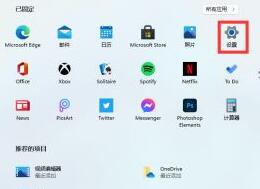
4、然后在其中找到“Time & language”并打开。
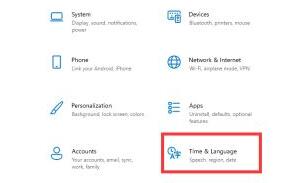
5、然后点击左侧的“Language”然后在“preferred language”,下方点击“add a language”或者“+”
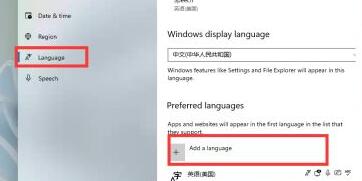
5、找到并选择“中文”语言包,点击“next”
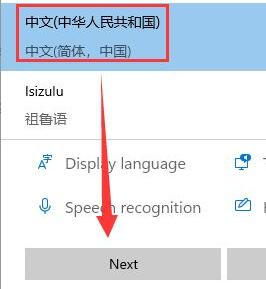
6、最后勾选所有选项,然后点击“install”,安装完成后重启系统就可以了。
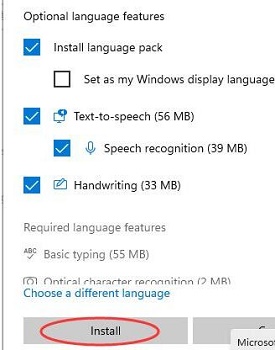
相关文章:win11常见问题汇总 | win11控制面板打开方法 | win11下载安装教程
以上就是win11安装中文的方法了,如果我们安装中文后出现卡顿或乱码,属于系统bug,只能等待微软修复。想知道更多相关教程还可以收藏好吧啦网。
以上就是win11安装中文的方法的全部内容,望能这篇win11安装中文的方法可以帮助您解决问题,能够解决大家的实际问题是好吧啦网一直努力的方向和目标。
相关文章:
1. WinXP系统提示“Windows无法配置此无线连接”怎么办?2. 每次重启Win7系统后打印机都显示脱机该怎么办?3. Win10系统hyper-v与vmware不兼容怎么办?4. Win11分辨率调到了推荐但还是有黑边的解决方法5. Win7窗口最大化后看不到任务栏怎么办?Win7窗口最大化后看不到任务栏的解决方法6. Win7系统如何自定义修改鼠标指针样式?7. 基于 Ubuntu 的 elementary OS 7 版本发布 附官方下载8. Win10系统不能调整任务栏大小怎么办?Win10系统不能调整任务栏大小的解决方法9. 苹果 macOS 13.2 开发者预览版 Beta 2 发布10. Win7纯净版没有USB驱动怎么办?Win7系统没有USB驱动解决教程
排行榜

 网公网安备
网公网安备